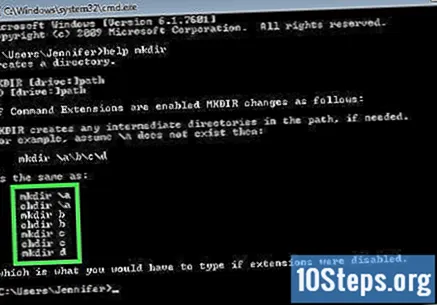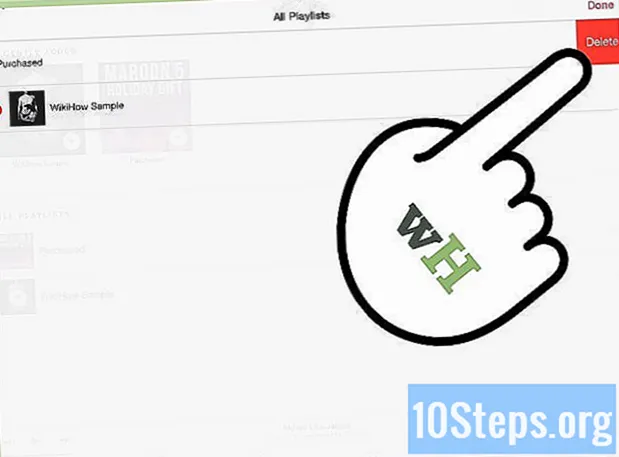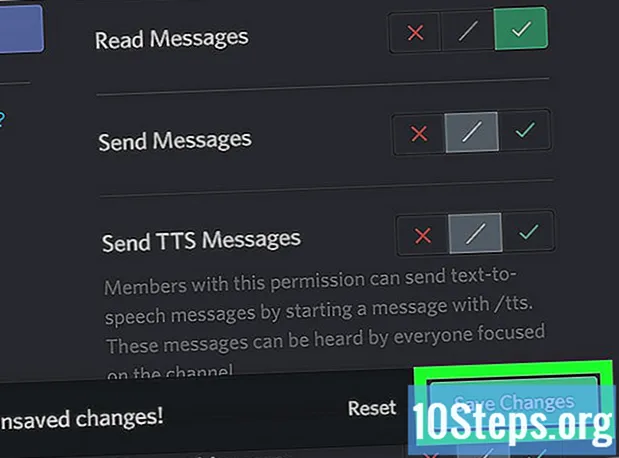Contenuto
Hai dimenticato un comando specifico che devi utilizzare nel "Prompt dei comandi"? Non preoccuparti, è possibile elencare rapidamente la maggior parte dei comandi disponibili, permettendoti di cercare l'opzione desiderata nell'elenco visualizzato. È inoltre possibile utilizzare la stessa funzione per ottenere ulteriore aiuto per comandi specifici. Continua a leggere e impara come farlo.
Passi
Parte 1 di 2: elenco dei comandi di base e utilizzati di frequente all'interno dell'interprete
Tieni presente che "takeown", "netsh" e molti altri comandi "intrusivi" non saranno presenti in questo articolo.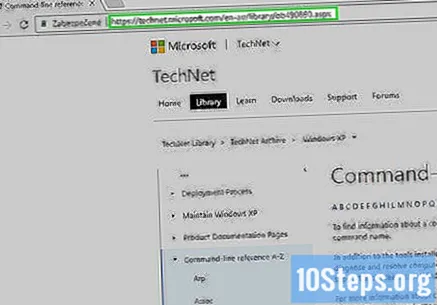
- Vedi altri (ma non tutti) comandi su https://technet.microsoft.com/en-au/library/bb490890.aspx.
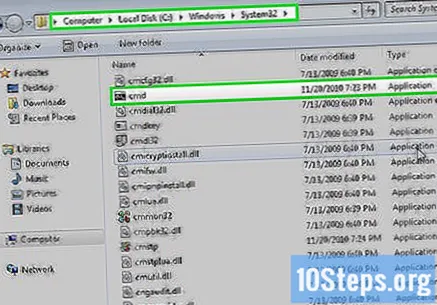
Per scoprire cosa è realmente disponibile sul tuo interprete e quali programmi lo stanno usando, controlla la cartella "cmd". Vai su "Computer" -> "C:" -> "Windows" -> "System32". L'applicazione (non l'estensione) sono i comandi eseguibili all'interno dell'interprete di sistema.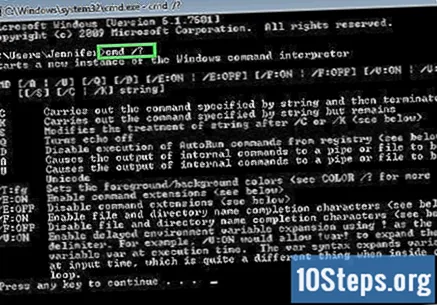
Se ti trovi nel "Prompt dei comandi", inserisci il nome dell'applicazione e "/?"o" / help "per scoprire cosa fa e il modo di base per usarlo.
Apri il "Prompt dei comandi". A tale scopo, premere i tasti ⊞ Vinci+R e digita cmd nella finestra di dialogo "Esegui". Gli utenti di Windows 8 possono anche premere il collegamento ⊞ Vinci+X e selezionalo dal menu.
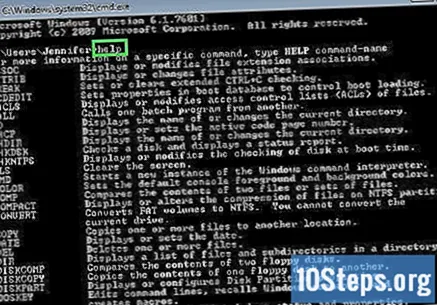
Ottieni l'elenco dei comandi. Scrivilo Aiuto e premere il tasto ↵ Invio. Quindi, verrà visualizzato un elenco di tutti i comandi disponibili in ordine alfabetico.- L'elenco è generalmente più grande della finestra "Prompt dei comandi", quindi potrebbe essere necessario scorrere verso il basso per trovare l'elemento desiderato.
- L'elenco varia leggermente a seconda della versione di Windows utilizzata, poiché i comandi vengono aggiunti / rimossi da una versione all'altra.
- Accanto a ciascuna voce verrà visualizzata una breve descrizione del comando.
- Immettere il comando Aiuto ovunque nel "Prompt dei comandi".
Parte 2 di 2: ottenere aiuto per un comando specifico
Apri il "Prompt dei comandi". A tale scopo, premere i tasti ⊞ Vinci+R e digita cmd nella finestra di dialogo "Esegui". Gli utenti di Windows 8 possono anche premere il collegamento ⊞ Vinci+X e selezionalo dal menu.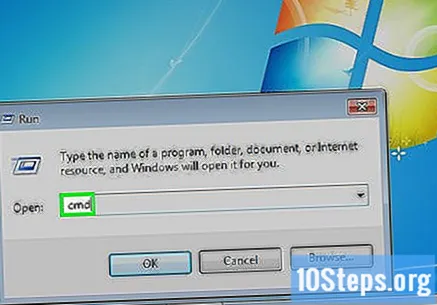
Scrivilo Aiuto, seguito dal comando. Ad esempio, se vuoi saperne di più sul comando "mkdir", digita aiutare mkdir e premere il tasto ↵ Invio. Ulteriori informazioni verranno visualizzate di seguito.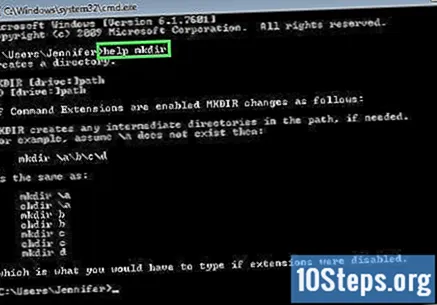
Rivedi le informazioni visualizzate. I dati visualizzati variano in base alla complessità del comando. Le informazioni nel comando "help" possono solo dirti come formattare correttamente un comando o fornire informazioni su come ottenere più funzionalità attraverso di esso.